- Unity User Manual (2017.1)
- 在 Unity 中操作
- 编辑器功能
- Settings Managers
- Tags and Layers
Tags and Layers
Tags and Layers Manager 可用于设置 Tags、Sorting Layers 和 Layers。要查看 Tags and Layers Manager,请选择 Edit > Project Settings > Tags and Layers。
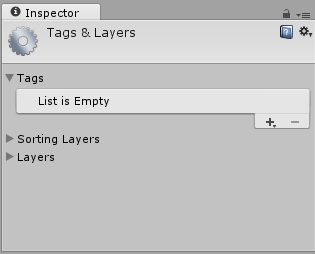
详细信息
__Tags__:这些是标记值,可用于标识项目中的对象(有关更多详细信息,请参阅标签文档)。要添加新标签,请单击列表右下角的加号按钮 (+),然后命名新标签。
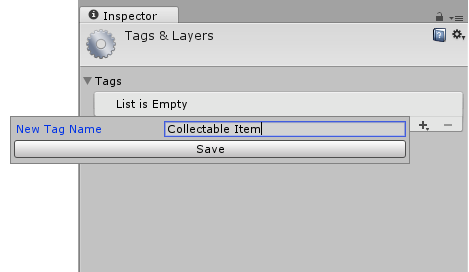
请注意,一旦命名了标签,就无法重命名。要删除标签,请单击标签,然后单击列表右下角的减号 (-) 按钮。
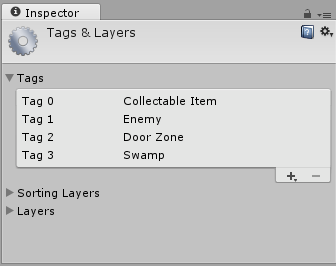
__Sorting Layers__:与 2D 系统中的精灵图形结合使用,“sorting”(排序)是指不同精灵的覆盖顺序。
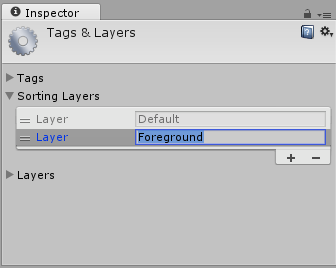
要添加和删除排序图层 (Sorting Layers),请使用列表右下角的加号和减号 (+/-) 按钮。要更改其顺序,请拖动每个图层项左侧的控制柄。
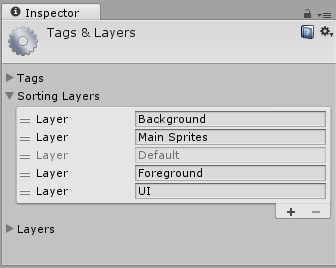
Layers__:在整个 Unity Editor 中使用这些图层可以创建具有共同特定特征的对象组(有关更多详细信息,请参阅图层文档)。用户图层主要用于限制射线投射或渲染等操作,以便它们仅应用于相关的对象组。在 Tags and Layers Manager 中,前八个__内置图层 (Builtin Layers) 是 Unity 使用的默认图层,因此无法编辑它们。但是,可以在 8 到 31 中自定义__用户图层 (User Layers)__。
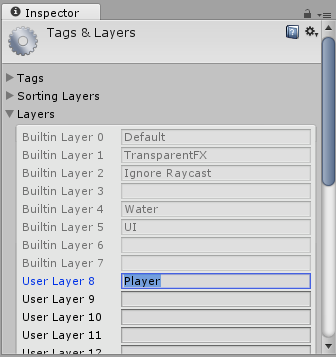
要自定义 8 到 31 的__用户图层__,请在要使用的每个图层的文本字段中输入自定义名称。请注意,无法增加图层数量,但与标签不同,可以重命名图层。
Copyright © 2017 Unity Technologies. Publication 2017.1